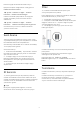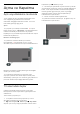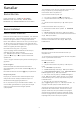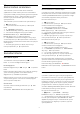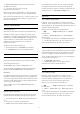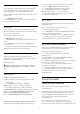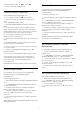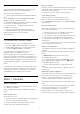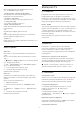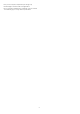User Guide
Table Of Contents
- İçindekiler
- 1 Ana Ekran
- 2 Kurulum
- 3 Uzaktan Kumanda
- 4 Açma ve Kapatma
- 5 Kanallar
- 6 Kanal Kurulumu
- 7 Cihazları Bağlama
- 8 Android TV'nizi bağlama
- 9 Uygulamalar
- 10 Internet
- 11 Hızlı Menü
- 12 Kaynaklar
- 13 Ağlar
- 14 Ayarlar
- 15 Videolar, Fotoğraflar ve Müzik
- 16 TV Rehberi
- 17 Kaydetme ve TV Duraklatma
- 18 Akıllı Telefonlar ve Tabletler
- 19 Oyunlar
- 20 Ambilight
- 21 Sık Kullanılanlar
- 22 Freeview Play
- 23 Netflix
- 24 Alexa
- 25 Yazılım
- 26 Teknik özellikler
- 27 Yardım ve Destek
- 28 Güvenlik ve Bakım
- 29 Kullanım Koşulları
- 30 Telif hakları
- 31 Üçüncü tarafların sağladığı hizmetlerle ve/veya yazılımlarla ilgili sorumluluk reddi
- Dizin
listedeki kanalları yalnızca veya
tuşlarını kullanırken açabilirsiniz.
Favoriler Listesi Oluşturma
Favori kanallar listesi oluşturmak için...
1 - TV'ye geçiş yapmak için tuşuna basın.
2 - Geçerli kanal listesini açmak için OK tuşuna
basın.
3 - OPTIONS tuşuna basın.
4 - Favoriler Listesi Oluştur'u belirleyip OK tuşuna
basın.
5 - Soldaki listede favori olarak istediğiniz kanalı
seçip OK tuşuna basın. Kanallar, onları eklediğiniz
sırada sağdaki listeye eklenir. Geri almak için soldaki
listedeki kanalı seçip tekrar OK tuşuna basın.
6 - Gerektiğinde kanalları seçip favori olarak
eklemeye devam edebilirsiniz.
7 - Kanal eklemeyi sonlandırmak için Geri tuşuna
basın.
TV, Favoriler Listesi'ni yeniden adlandırmanızı ister.
Ekran klavyesini kullanabilirsiniz.
1 - Geçerli adı silmek ve yeni bir ad girmek için ekran
klavyesini kullanın.
2 - İşlemi tamamladığınızda Kapat'ı seçip OK
düğmesine basın.
TV, yeni oluşturulan Favoriler Listesi'ne geçiş yapar.
Tüm kanalları içeren kanal listesini çoğaltarak ve
istemediğiniz kanalları kaldırarak aynı anda birçok
kanalı ekleyebilir ya da bir Favoriler Listesi
oluşturabilirsiniz.
Favoriler Listesi'ndeki kanallar yeniden numaralanır.
Kanal Aralığı Ekleme
Art arda gelen birçok kanalı aynı anda Favoriler
Listesi'ne eklemek için Aralık Seç öğesini
kullanabilirsiniz.
Kanal aralığı eklemek için…
1 - Kanal aralığı eklemek istediğiniz Favoriler Listesi'ni
açın.
2 - OPTIONS tuşuna basıp Aralık Seç'i belirleyin
ve OK tuşuna basın.
3 - Soldaki listede eklemek istediğiniz aralığın ilk
kanalını seçip OK tuşuna basın.
4 - Eklemek istediğiniz aralığın son kanalını seçmek
üzere (aşağı) tuşuna basın. Kanallar solda
işaretlenir.
5 - Bu kanal aralığını eklemek için OK tuşuna basıp
onaylayın.
Aralık Seç öğesinden bir Favoriler Listesi oluşturmaya
da başlayabilirsiniz.
Favorileri Düzenle
Art arda gelen birçok kanalı aynı anda Favoriler
Listesi'ne eklemek için Favorileri Düzenle'yi
kullanabilirsiniz.
Kanal aralığı eklemek için…
1 - Kanal aralığı eklemek istediğiniz Favoriler Listesi'ni
açın.
2 - OPTIONS tuşuna basın, Favorileri düzenle'yi
seçin ve Tamam tuşuna basın.
3 - Soldaki listede eklemek istediğiniz aralığın ilk
kanalını seçip OK tuşuna basın.
4 - Eklemek istediğiniz aralığın son kanalını seçmek
üzere (aşağı) tuşuna basın. Kanallar sağda
işaretlenir.
5 - Bu kanal aralığını eklemek için OK tuşuna basıp
onaylayın.
Favorileri düzenle öğesinden bir Favoriler Listesi
oluşturmaya da başlayabilirsiniz.
Bir Favoriler Listesini Yeniden
Adlandırma
Bir Favoriler Listesi'ni yeniden adlandırmak için…
1 - Yeniden adlandırmak istediğiniz Favori
Listesi'ni açın.
2 - OPTIONS tuşuna basın, Favoriler Listesini
Yeniden Adlandır'ı seçin ve OK tuşuna basın.
3 - Geçerli adı silmek ve yeni bir ad girmek için ekran
klavyesini kullanın.
4 - İşlemi tamamladığınızda Kapat'ı seçip OK
düğmesine basın.
5 - Kanal listesini kapatmak için Geri tuşuna
basın.
Bir Favoriler Listesini Kaldırma
Bir Favoriler Listesi'ni kaldırmak için…
1 - Kaldırmak istediğiniz Favoriler Listesi'ni açın.
2 - OPTIONS tuşuna basın, Favoriler Listesini
Kaldır'ı seçin ve OK tuşuna basın.
3 - Listeyi kaldırmayı onaylayın.
4 - Kanal listesini kapatmak için Geri tuşuna
basın.
17